路由器安装视频如何预约?步骤是什么?
40
2024-07-15
在如今高速发展的网络时代,路由器已经成为了我们生活中不可或缺的一部分。正确安装和设置路由器不仅可以保证家庭或办公室网络的稳定和安全,还可以提供更快速的上网体验。本文将为大家详细介绍如何正确安装和设置路由器。
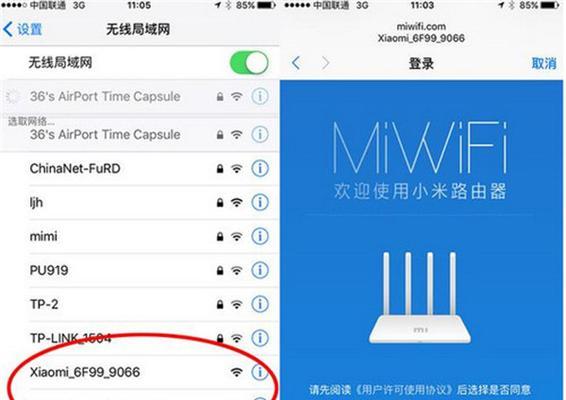
一:购买适合自己使用的路由器(选择合适的设备)
在选择路由器时,首先要考虑自己的上网需求,根据家庭或办公室的网络规模和设备数量来确定所需的路由器类型和规格。
二:寻找适当的位置(确定放置位置)
确定合适的位置对于路由器的信号传输至关重要,应选择离电视、电话等电子设备远一些的地方,并确保周围没有太多的障碍物。
三:连接电源和宽带接口(连接电源线和网络线)
将路由器的电源线插入电源插座,然后将宽带接口与宽带线连接,确保连接牢固。
四:连接电脑(有线连接)
使用网线将路由器的一个LAN口与电脑的网卡连接,确保连接牢固。
五:设置管理员密码(设置密码保护)
通过输入路由器的默认IP地址登录管理界面,然后设置一个强密码来保护路由器的安全。
六:更改SSID和密码(修改无线网络名称和密码)
在管理界面中,找到无线设置选项,更改默认的SSID和密码,确保网络的安全性。
七:选择合适的加密方式(选择安全的加密方式)
在无线设置选项中,选择一种安全性较高的加密方式,如WPA2-PSK,以保障无线网络的安全。
八:开启MAC地址过滤(限制设备接入)
在无线设置选项中,开启MAC地址过滤功能,只允许特定的设备接入无线网络,提升网络的安全性。
九:配置IP地址(设置局域网IP地址)
在管理界面的网络设置中,找到局域网设置选项,设置合适的IP地址和子网掩码,确保局域网内设备之间可以正常通信。
十:配置DHCP服务(动态获取IP地址)
在局域网设置选项中,启用DHCP服务,让局域网内的设备能够自动获取IP地址和其他网络参数。
十一:设置端口转发(配置端口映射)
在管理界面的高级设置中,找到端口转发选项,根据需要设置端口映射,以便让特定的服务或程序能够在外部网络访问。
十二:开启防火墙功能(保护网络安全)
在管理界面的安全设置中,开启路由器的防火墙功能,以增强网络的安全性。
十三:设置无线信道(优化无线信号)
通过选择合适的无线信道,减少与其他无线网络的干扰,提高无线信号的质量和稳定性。
十四:定期更新路由器固件(保持最新版本)
定期检查并更新路由器的固件是保持路由器正常运行和网络安全的重要步骤。
十五:
正确安装和设置路由器对于保障网络稳定和安全至关重要。通过遵循本文所提供的步骤,您可以轻松地完成路由器的安装和设置,为家庭或办公室提供更快速、稳定和安全的上网体验。
随着互联网的普及,家庭网络已经成为了现代生活的必需品。而路由器作为连接家庭网络的核心设备,不仅可以提供稳定的网络信号,还可以实现无线覆盖,连接多台设备。本文将为大家提供一份简明易懂的路由器安装设置教程,帮助大家快速上手,让你的网络畅通无阻。
选择合适的路由器
在开始安装路由器之前,首先需要根据自己的需求选择一款合适的路由器。关键因素包括网络带宽、覆盖范围和设备数量等。合适的路由器能够更好地满足你的网络需求,提供更稳定的信号和更快的网速。
准备安装所需物品
在安装路由器之前,需要准备好以下物品:一台路由器、一根网线、一台电脑或手机以及一个可用的网络连接。确保这些物品准备齐全,以免在安装过程中出现不必要的困扰。
连接路由器和电源
将路由器放置在离电源插座较近的位置,并插入电源线。确保路由器处于开机状态,并等待路由器启动完成。
连接路由器和电脑/手机
将一端插入路由器的LAN口,另一端插入电脑或手机的网口。这样可以通过网线连接到路由器,便于进行后续的设置。
访问路由器设置页面
打开浏览器,在地址栏输入默认网关地址,按下回车键。通常默认网关地址为192.168.1.1或192.168.0.1。输入正确的地址后,会跳转到路由器的设置页面。
输入默认用户名和密码
在登录页面中,输入默认的用户名和密码。一般情况下,默认用户名为admin,密码为空或admin。如果你之前更改过默认密码,请输入你修改后的用户名和密码。
设置无线网络名称和密码
在路由器设置页面中,找到无线设置选项。点击进入后,可以设置无线网络的名称(SSID)和密码(WPA-PSK/WPA2-PSK)。建议设置一个强密码,以保护你的网络安全。
设置网络类型和连接方式
在路由器设置页面中,找到网络设置选项。根据你的网络类型选择相应的连接方式,如动态IP、静态IP或PPPoE等。同时,填写提供商提供的相关信息。
设置端口转发和防火墙
在路由器设置页面中,找到端口转发和防火墙选项。根据你的需要,设置相应的端口转发规则和防火墙策略,以便更好地管理网络流量和保护网络安全。
配置其他高级功能
某些路由器可能还提供了其他高级功能,如家长控制、访客网络、VPN等。根据自己的需求,适当配置这些功能,以获得更加个性化和安全的网络体验。
保存设置并重启路由器
在完成路由器的基本设置后,确保点击保存或应用按钮,将设置保存到路由器中。然后重启路由器,使设置生效。
连接其他设备到无线网络
在路由器重启后,使用无线设备(如手机、平板电脑)搜索可用的无线网络,并连接到你刚才设置好的无线网络。输入密码后即可成功连接。
测试网络连接
打开浏览器,访问一些常用的网站,如百度、谷歌等,以测试网络连接是否正常。如果能正常访问网页,则说明你的网络已经成功安装设置。
常见问题解决方法
在安装和设置路由器的过程中,可能会遇到一些常见的问题,如无法访问路由器页面、无法连接无线网络等。本段落将提供一些常见问题的解决方法,帮助你更快地排除故障。
通过本文提供的简明易懂的路由器安装设置教程,相信大家已经掌握了基本的安装和设置方法。在安装过程中如果遇到问题,可以参考本文中的常见问题解决方法。希望大家能够轻松地完成路由器的安装和设置,享受畅快的网络体验。
版权声明:本文内容由互联网用户自发贡献,该文观点仅代表作者本人。本站仅提供信息存储空间服务,不拥有所有权,不承担相关法律责任。如发现本站有涉嫌抄袭侵权/违法违规的内容, 请发送邮件至 3561739510@qq.com 举报,一经查实,本站将立刻删除。